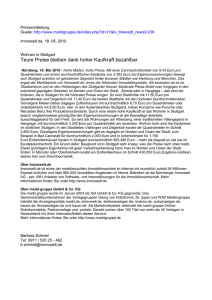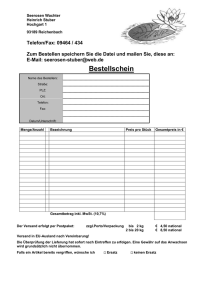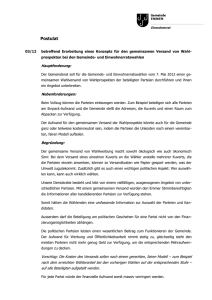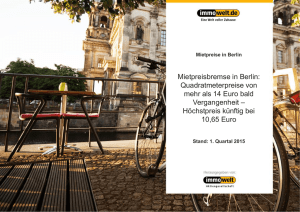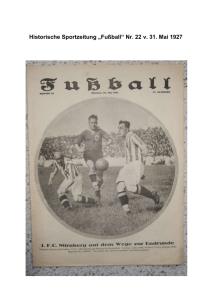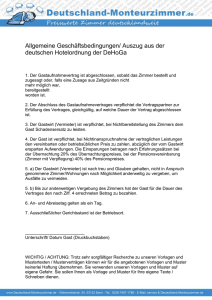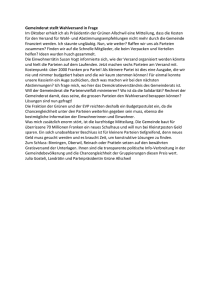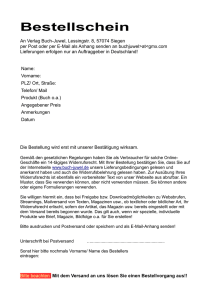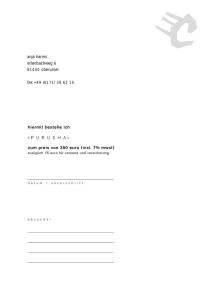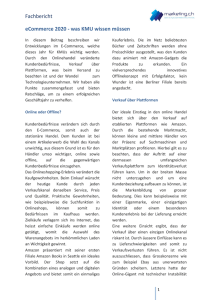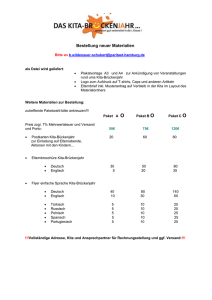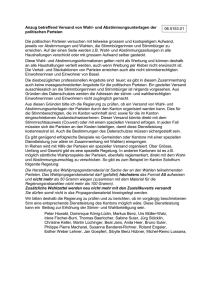Marketing-Vorgang mit estateOffice und estatePro - Immowelt
Werbung
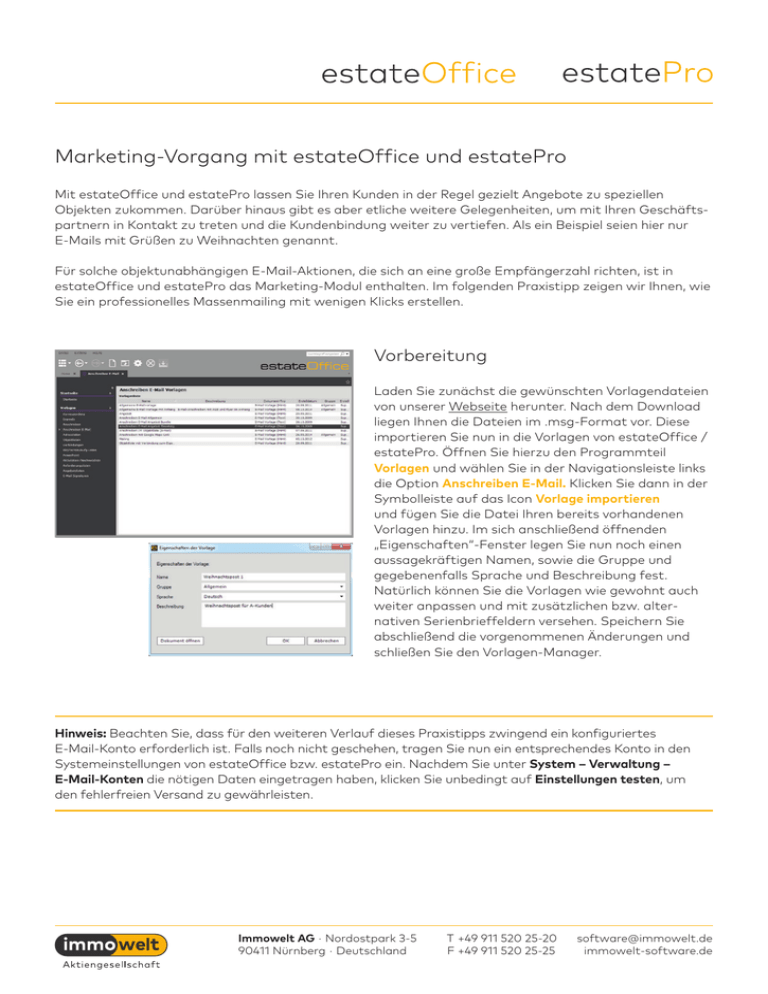
Marketing-Vorgang mit estateOffice und estatePro Mit estateOffice und estatePro lassen Sie Ihren Kunden in der Regel gezielt Angebote zu speziellen Objekten zukommen. Darüber hinaus gibt es aber etliche weitere Gelegenheiten, um mit Ihren Geschäftspartnern in Kontakt zu treten und die Kundenbindung weiter zu vertiefen. Als ein Beispiel seien hier nur E-Mails mit Grüßen zu Weihnachten genannt. Für solche objektunabhängigen E-Mail-Aktionen, die sich an eine große Empfängerzahl richten, ist in estateOffice und estatePro das Marketing-Modul enthalten. Im folgenden Praxistipp zeigen wir Ihnen, wie Sie ein professionelles Massenmailing mit wenigen Klicks erstellen. Vorbereitung Laden Sie zunächst die gewünschten Vorlagendateien von unserer Webseite herunter. Nach dem Download liegen Ihnen die Dateien im .msg-Format vor. Diese importieren Sie nun in die Vorlagen von estateOffice / estatePro. Öffnen Sie hierzu den Programmteil Vorlagen und wählen Sie in der Navigationsleiste links die Option Anschreiben E-Mail. Klicken Sie dann in der Symbolleiste auf das Icon Vorlage importieren und fügen Sie die Datei Ihren bereits vorhandenen Vorlagen hinzu. Im sich anschließend öffnenden „Eigenschaften“-Fenster legen Sie nun noch einen aussagekräftigen Namen, sowie die Gruppe und gegebenenfalls Sprache und Beschreibung fest. Natürlich können Sie die Vorlagen wie gewohnt auch weiter anpassen und mit zusätzlichen bzw. alternativen Serienbrieffeldern versehen. Speichern Sie abschließend die vorgenommenen Änderungen und schließen Sie den Vorlagen-Manager. Hinweis: Beachten Sie, dass für den weiteren Verlauf dieses Praxistipps zwingend ein konfiguriertes E-Mail-Konto erforderlich ist. Falls noch nicht geschehen, tragen Sie nun ein entsprechendes Konto in den Systemeinstellungen von estateOffice bzw. estatePro ein. Nachdem Sie unter System – Verwaltung – E-Mail-Konten die nötigen Daten eingetragen haben, klicken Sie unbedingt auf Einstellungen testen, um den fehlerfreien Versand zu gewährleisten. Immowelt AG · Nordostpark 3-5 T +49 911 520 25-20 90411 Nürnberg · Deutschland F +49 911 520 25-25 [email protected] immowelt-software.de Auswahl der Adressen Öffnen Sie nun die Adresskurzsuche und wählen Sie die Adressen aus, die Ihre Nachricht erhalten sollen. Nachdem Sie diese markiert haben, rufen Sie mit der rechten Maustaste das Kontextmenü auf. Hier wählen Sie die Option Marketing-Vorgang für die Auswahl erstellen. Alternativ können Sie auch mit bereits vorhandenen Ablagen arbeiten oder im Bereich Tools unter Marketing einen neuen Marketing-Vorgang erstellen. Außerdem steht Ihnen natürlich die Kachel Marketing-Vorgang auf dem Homescreen zur Verfügung. Auswahl der Vorlage Sie befinden sich nun auf der Registerkarte Vorbereitung. Legen Sie hier „E-Mail“ als Versandart und eine Beschreibung des Marketing-Vorgangs fest. Unter Vorlage wählen Sie die gespeicherte Vorlagendatei und vergeben noch eine aussagekräftige Betreffzeile. Nach einem Klick auf Weiter erhalten Sie eine Vorschau der generierten Mail und können sich diese auch testhalber zusenden lassen. Überprüfen Sie diese Testmail genau auf eventuelle Tipp- oder andere Fehler, bevor Sie sie im letzten Schritt an Ihre Kunden schicken. Gehen Sie im Fehlerfall über die Schaltfläche Zurück auf die vorherigen Einstellungen und nehmen Sie die gewünschten Änderungen vor. Versand der E-Mail Auf der letzten Registerkarte Fertigstellen legen Sie schließlich die finalen Optionen vor dem Versand fest. Sie können hier beispielsweise automatisiert Aktivitäten erzeugen lassen oder die Kosten für die Aktion eintragen. Mit einem Klick auf die Schaltfläche „Fertigstellen“ erfolgt schlussendlich der Versand der E-Mails über das zuvor ausgewählte Konto. Beachten Sie, dass beim Marketing-Vorgang, anders als beim regulären Angebotsversand, die versendeten E-Mails nicht in den jeweils erzeugten Aktivitäten gespeichert werden. Immowelt AG · Nordostpark 3-5 T +49 911 520 25-20 90411 Nürnberg · Deutschland F +49 911 520 25-25 [email protected] immowelt-software.de